
Оглавление:
- Автор John Day [email protected].
- Public 2024-01-30 11:53.
- Последнее изменение 2025-01-23 15:05.

В этом руководстве мы будем создавать собственные часы Nixie Tube Clock. Большое спасибо JLC PCB за спонсирование этого проекта. Мы перейдем от создания специальной печатной платы к 3D-печати корпуса и написанию программного обеспечения для его запуска.
Бесплатная доставка при первом заказе и прототипирование печатной платы за 2 доллара на
Спецификация материалов:
Пробирки Nixie Tubes IN-14, найденные на Ebay
Источник питания
amzn.to/2rB7oGz
Микросхемы atmega328p-pu
amzn.to/2wx949h
Другие части можно найти по ссылке на github:
github.com/misperry/Nixie_Clock
Шаг 1: Подключите источник питания высокого напряжения

Сначала необходимо подключить источник питания высокого напряжения.
Перед подключением к часам мы убедимся, что вы установили напряжение 130 В постоянного тока через потенциометр на плате питания с входным напряжением 12 В постоянного тока от блока питания или запасного блока питания 12 В.
После того, как выход установлен, вы подключите провод питания к плате. Маркировка на шелкографии
Шаг 2: прошейте код
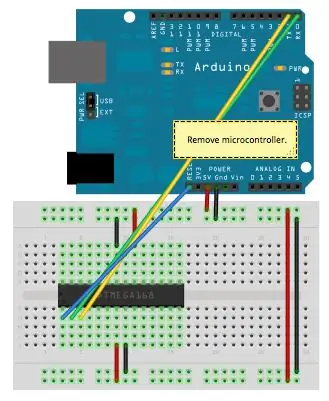
Вам нужно будет прошить код в загрузчик. Сначала вам нужно будет повторно прошить загрузчик с внутренними часами 8Mhz по следующей ссылке:
Arduino на макетную плату
www.arduino.cc/en/Tutorial/ArduinoToBreadb…
После того, как вы установили загрузчик внутренних часов 8 МГц на чип, вы можете подключить его, как показано на изображении выше, а затем запрограммировать свой чип atmega328p-pu с помощью программного обеспечения, которое можно найти по ссылке github ниже:
github.com/misperry/Nixie_Clock
Шаг 3. 3D-печать деталей и подключение плат



Затем вам нужно будет 3D-распечатать все части из репозитория thingiverse или github. После того, как они будут напечатаны, вы будете использовать винты M3, чтобы прикрепить плату блока питания к нижним стойкам, а затем прикрепите основную плату к более высоким стойкам.
Шаг 4: установите длинные вставки




Вы можете распечатать любой цвет для этой сборки. Я выбрал черный и белый. Таким образом, когда я вставлял вставки в пазы, я чередовал цвета. Они будут просто складываться друг на друга, пока они скользят в канавки в угловых выступах основания.
Шаг 5: Установите кнопки и заднюю панель



Сначала вы установите кнопки в заднюю пластину, а затем вставите заднюю пластину в пазы в задней части основания. Кнопки должны совпадать с тактильными кнопками на печатной плате.
Шаг 6: Установите верх

Наконец, теперь вы просто установите верх. Он будет установлен четырьмя винтами в угловые стойки.
Шаг 7: Заключительные мысли

Наконец-то у вас должны быть рабочие часы Nixie Clock. Пожалуйста, посмотрите видео об этом, чтобы лучше понять, как все это сочетается, и подпишитесь, пока вы там, чтобы не пропустить другие замечательные проекты.
Попробуйте 30-дневный Amazon Primehttps://www.amazon.com/tryprimefree? Ref_ = assoc_tag…
Рекомендуемые:
Создание собственных карт для GPS-навигатора Garmin: 8 шагов (с изображениями)

Создание пользовательских карт для вашего GPS-навигатора Garmin: если у вас есть GPS-навигатор Garmin, предназначенный для пеших прогулок и других мероприятий на свежем воздухе (включая серии GPSMAP, eTrex, Colorado, Dakota, Oregon и Montana, среди некоторых других), вам не нужно соглашайтесь на простые карты, которые были предварительно загружены на него. Э
Arduino IDE: создание собственных плат: 10 шагов

Arduino IDE: создание пользовательских плат: за последние шесть месяцев я потратил много времени на перенос различных библиотек на плату Robo HAT MM1, разработанную Robotics Masters. Это привело к тому, что мы многое узнали об этих библиотеках, о том, как они работают за кулисами, и, что наиболее важно
Создание собственных графиков для данных IOT на Raspberry PI: 3 шага

Создание собственных графиков для моих данных IOT на Raspberry PI: прочтите, если вы хотите иметь возможность создавать свои собственные графики IOT с использованием 7 строк кода. Я хотел создать диаграммы для отображения данных в графическом формате с моих датчиков IOT на веб-странице. Раньше для этого я использовал сторонние сервисы (некоторые па
Создание собственных световых полос окружающего цвета: 7 шагов (с изображениями)

Создание собственных световых полос окружающего цвета. В этом руководстве рассказывается, как создавать, монтировать и управлять светодиодными световыми полосами, чтобы обеспечить полноцветное окружающее освещение комнаты, а также «окружающее освещение»; стилизованные видео эффекты. Обратите внимание, что в реальной жизни мерцание светодиодов не так заметно, как
Создание собственных системных звуков (только для Windows Vista): 4 шага

Создание собственных системных звуков (только для Windows Vista): в этой инструкции я научу вас превращать песни iTunes в системные звуки
